
Ο έλεγχος ταυτότητας δύο παραγόντων έχει καταστεί ουσιαστικόςπροληπτική προστασία για πολλούς ανθρώπους, αλλά μπορεί επίσης να αποτελέσει πηγή ανησυχίας. Όταν αλλάζετε ή αναβαθμίζετε τηλέφωνα, το Google Authenticator δεν μετακινεί αυτόματα τους κωδικούς - πρέπει να το κάνετε αυτόματα.
Ευτυχώς, δεν είναι δύσκολο να μετακινήσετε το GoogleΟι κωδικοί ελέγχου ταυτότητας από το ένα τηλέφωνο στο άλλο, αν και, βεβαίως, μπορεί να είναι κάπως δυσκίνητο και χρονοβόρο. Η Google προτίμησε αυτό, περισσότερο ή λιγότερο, από το σχεδιασμό. Δεν θα πρέπει να είναι πολύ εύκολο να ανακτήσετε τους κωδικούς επαλήθευσης από οπουδήποτε, εκτός από τη συσκευή που χρησιμοποιείτε για έλεγχο ταυτότητας δύο παραγόντων, ή ολόκληρη η τιμή 2FA θα ήταν αμφιλεγόμενη.
Παρ 'όλα αυτά, εδώ είναι τι πρέπει να ξέρετε για να πάρετεΤον Επαληθευτή Google (και όλους τους κωδικούς επαλήθευσης) από ένα παλιό τηλέφωνο σε ένα νέο. Είτε πηδάτε σε πλατφόρμες είτε παραμένετε μέσα στο σύμπαν σας iOS ή Android, η διαδικασία είναι η ίδια.
Μετακινήστε τον Επαληθευτή Google σε ένα νέο τηλέφωνο
Πρώτα απ 'όλα, μην κάνετε τίποτα στο αντίγραφο τουΟ Επαληθευτής Google στο παλιό σας τηλέφωνο. Αφήστε το να είναι για τώρα, αλλιώς ίσως να πιάσετε χωρίς έναν τρόπο να εισάγετε κωδικούς 2FA πριν από τη ρύθμιση του νέου τηλεφώνου. Ξεκινήστε εγκαθιστώντας τον Google Authenticator στη νέα σας συσκευή - είτε το Google Authenticator για iPhone είτε το Google Authenticator για Android.
Στη συνέχεια, θα χρειαστείτε τον υπολογιστή σας. Ανοίξτε τη σελίδα επαλήθευσης σε 2 βήματα της Google σε ένα πρόγραμμα περιήγησης και συνδεθείτε στο λογαριασμό σας στο Google όταν σας ρωτάει. Στην ενότητα "Εφαρμογή αυθεντικού" της σελίδας, κάντε κλικ στην επιλογή "Αλλαγή τηλεφώνου".

Επιλέξτε το είδος του τηλεφώνου στο οποίο μεταφέρετε και κάντε κλικ στο κουμπί "Επόμενο".
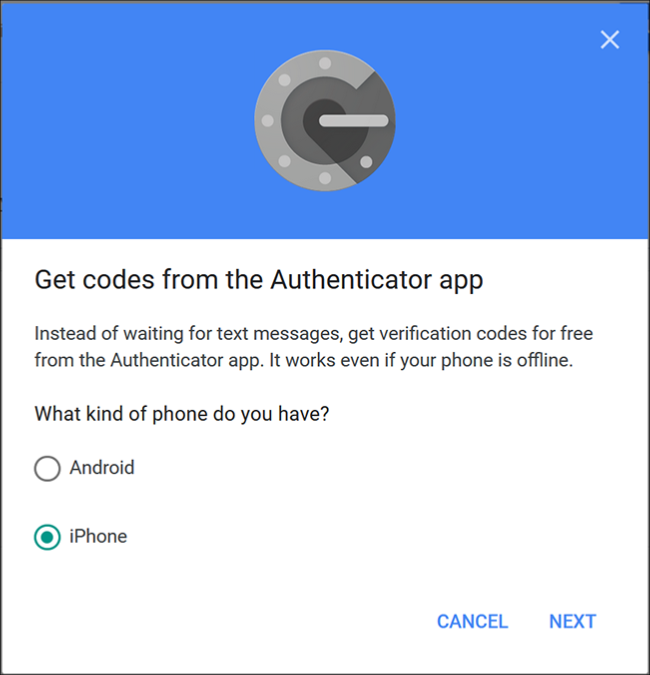
Θα πρέπει τώρα να δείτε το "Set Up Authenticator"οθόνη, πλήρης με barcode. Ανοίξτε τον Επαληθευτή Google στο νέο τηλέφωνο και ακολουθήστε τις υποδείξεις για να σαρώσετε τον γραμμωτό κώδικα. Πατήστε "Ρύθμιση" και έπειτα "Σάρωση ενός γραμμωτού κώδικα".

Μετά τη σάρωση, θα πρέπει να εισαγάγετε τον κωδικό μιας χρήσης για να επιβεβαιώσετε ότι λειτουργεί.

Μεταφέρετε τους κωδικούς επαληθευτή Google για άλλους ιστότοπους
Συγχαρητήρια! Τώρα έχετε μετακινήσει τον κώδικα επαλήθευσης της Google στο νέο τηλέφωνο, αλλά αυτό είναι όλο. η μόνη υπηρεσία που έχετε ρυθμίσει είναι η Google. Πιθανώς εξακολουθείτε να έχετε πολλές άλλες εφαρμογές και υπηρεσίες συνδεδεμένες με τον Επαληθευτή Google - ίσως το Dashlane, το Slack, το Dropbox, το Reddit ή άλλα. Θα πρέπει να μετεγκαταστήσετε καθένα από αυτά, ένα κάθε φορά. Αυτό είναι το χρονοβόρο κομμάτι που αναφέραμε νωρίτερα.
Αλλά η συνολική διαδικασία είναι απλή, ομοιόμορφηαν χρειαστεί να κυνηγήσετε λίγο για τις ρυθμίσεις. Επιλέξτε έναν ιστότοπο ή μια υπηρεσία που περιλαμβάνεται στο παλιό σας αντίγραφο του Google Authenticator (στο παλιό τηλέφωνο) και συνδεθείτε στον ιστότοπό του ή ανοίξτε την εφαρμογή. Βρείτε τη ρύθμιση 2FA του ιστότοπου. Είναι πιθανότατα στον τομέα του λογαριασμού, του κωδικού πρόσβασης ή της ασφάλειας του ιστότοπου, παρόλο που, εάν η υπηρεσία διαθέτει εφαρμογή για κινητά ή επιτραπέζιους υπολογιστές, ενδέχεται να υπάρχει εκεί. Εν προκειμένω: Οι ρυθμίσεις 2FA για το Dashlane βρίσκονται στην εφαρμογή επιφάνειας εργασίας, όχι στην τοποθεσία Web, ενώ η Reddit τοποθετεί τα στοιχεία ελέγχου 2FA στον ιστότοπο στο μενού "Ρυθμίσεις χρήστη" στην καρτέλα "Απόρρητο & Ασφάλεια".
Μόλις βρείτε τους σωστούς ελέγχους, απενεργοποιήστε το 2FA γιααυτό το μέρος. Ίσως χρειαστεί να καταχωρίσετε τον κωδικό πρόσβασης για τον ιστότοπο ή, ενδεχομένως, τον κωδικό επαλήθευσης, γι 'αυτό θα χρειαστεί να χρησιμοποιήσετε το παλιό τηλέφωνο και το αντίγραφο του Google Authenticator.
Τέλος, ενεργοποιήστε ξανά το 2FA, αυτή τη φορά σάρωση του κώδικα QR με τον Επαληθευτή Google στο νέο τηλέφωνο. Επαναλάβετε τη διαδικασία για κάθε ιστότοπο ή υπηρεσία που παρατίθεται στο παλιό σας αντίγραφο του Google Authenticator.
Ενεργοποιήστε το 2FA σε περισσότερες από μία συσκευές τη φορά
Σε έναν τέλειο κόσμο, το 2FA σας επιτρέπει να επιβεβαιώσετετα διαπιστευτήριά σας χρησιμοποιώντας ένα κινητό τηλέφωνο ή κάποια άλλη συσκευή που μεταφέρετε μαζί σας όλο το χρόνο, στα οποία έχετε πρόσβαση μόνο εσείς. Αυτό καθιστά πολύ δύσκολο για τους χάκερς να παραπλανήσουν το σύστημα, επειδή (αντίθετα με τους κωδικούς μέσω SMS, το οποίο δεν είναι ιδιαίτερα ασφαλές), δεν υπάρχει εύκολος τρόπος για τους κακούς να παίρνουν τα χέρια τους σε μια δεύτερη εξουσιοδότηση παράδοση μέσω μιας τοπικής εφαρμογής που υπάρχει μόνο στην τσέπη σας.
Εδώ είναι τι συμβαίνει πίσω από τις σκηνές. Όταν προσθέτετε έναν νέο ιστότοπο ή υπηρεσία στον Google Authenticator, χρησιμοποιεί ένα μυστικό κλειδί για τη δημιουργία ενός κώδικα QR. Αυτό, με τη σειρά του, ενημερώνει την εφαρμογή Google Authenticator για τον τρόπο δημιουργίας απεριόριστου αριθμού κωδικών πρόσβασης που βασίζονται σε χρόνο. Αφού σαρώσετε τον κωδικό QR και κλείσετε το παράθυρο του προγράμματος περιήγησης, ο συγκεκριμένος κωδικός QR δεν μπορεί να αναγεννηθεί και το μυστικό κλειδί αποθηκεύεται τοπικά στο τηλέφωνό σας.
Αν ο Επαληθευτής Google ήταν σε θέση να συγχρονίσειπολλαπλές συσκευές, τότε το μυστικό κλειδί ή οι κωδικοί επαλήθευσης που προκύπτουν θα πρέπει να ζουν κάπου στο σύννεφο, καθιστώντας τον ευάλωτο σε hacking. Αυτός είναι ο λόγος για τον οποίο η Google δεν σας επιτρέπει να συγχρονίζετε τους κωδικούς σας σε όλες τις συσκευές. Ωστόσο, υπάρχουν δύο τρόποι διατήρησης των κωδικών επαλήθευσης ταυτότητας σε πολλές συσκευές ταυτόχρονα.
Πρώτον, όταν προσθέτετε μια τοποθεσία ή μια υπηρεσία στην GoogleAuthenticator, μπορείτε να σαρώσετε τον κώδικα QR σε πολλές συσκευές ταυτόχρονα. Ο ιστότοπος που δημιουργεί τον κώδικα QR δεν γνωρίζει (ή φροντίζει) ότι το σαρώσατε. Μπορείτε να το σαρώσετε σε οποιοδήποτε αριθμό πρόσθετων φορητών συσκευών και κάθε αντίγραφο του Google Authenticator που θα σαρώσετε από τον ίδιο γραμμικό κώδικα θα δημιουργήσει τον ίδιο εξαψήφιο κωδικό.
Δεν το συνιστούμε να το κάνουμε έτσι. Πρώτα απ 'όλα, πολλαπλασιάζετε τους κωδικούς επαλήθευσης σε πολλαπλές συσκευές που μπορεί να χαθούν ή να κλαπούν. Αλλά, το πιο σημαντικό, επειδή δεν είναι πραγματικά συγχρονισμένοι, διατρέχετε τον κίνδυνο να μην συγχρονίζονται οι διάφορες συσκευές μεταξύ τους. Εάν χρειάζεται να απενεργοποιήσετε 2FA για μια συγκεκριμένη υπηρεσία, για παράδειγμα, και στη συνέχεια να την ενεργοποιήσετε ξανά μόνο σε μία συσκευή, ίσως δεν γνωρίζετε πλέον ποια συσκευή διαθέτει τους πιο πρόσφατους και σωστούς κωδικούς επαλήθευσης ταυτότητας. Είναι μια καταστροφή που περιμένει να συμβεί.
Χρησιμοποιήστε το Authy για να το κάνετε αυτό πιο εύκολο
Το είναι είναι δυνατή η συγχρονισμός των κωδικών επαλήθευσηςσυσκευές - απλά δεν μπορείτε να το κάνετε με το Google Authenticator. Εάν θέλετε την ευελιξία να έχετε όλους τους κωδικούς σας 2FA σε πολλές συσκευές, συνιστούμε Authy. Λειτουργεί με όλους τους ιστότοπους και τις υπηρεσίες που χρησιμοποιούν το Google Authenticator και κρυπτογραφεί τους κωδικούς με έναν κωδικό πρόσβασης που παρέχετε και τις αποθηκεύει στο σύννεφο. Με αυτόν τον τρόπο, οι συσκευές και η μετανάστευση είναι πολύ ευκολότερες και ο συγχρονισμός που βασίζεται σε σύννεφο προσφέρει ισορροπία ασφάλειας και ευκολίας.
Με το Authy, δεν χρειάζεται να ρυθμίσετε δύο παράγοντεςέλεγχο ταυτότητας για όλες τις συσκευές σας κάθε φορά που μετακινείτε σε ένα νέο τηλέφωνο. Σας συνιστούμε να κάνετε τη μετάβαση από το Google Authenticator σε Authy για να διευκολύνετε τη διαδικασία μετάβασης στο νέο τηλέφωνο στο μέλλον.
ΣΧΕΤΙΖΟΜΑΙ ΜΕ: Τρόπος ρύθμισης της αυθεντικότητας για έλεγχο ταυτότητας δύο παραγόντων (και συγχρονισμός κωδικών μεταξύ συσκευών)








